mens mange virksomheder har skiftet til online regningsbetalinger, foretrækker nogle stadig papirchecks for at betale deres regninger. I dag vil vi vise dig en trinvis vejledning om, hvordan du udskriver checks på skrivebordet.
processen til udskrivning af checks er stort set den samme for Hurtigbøger Desktop Pro, Hurtigbøger Desktop Premier, Hurtigbøger Desktop Enterprise eller Hurtigbøger Desktop Accountant. Hvis du ikke er sikker på, hvilket produkt der er bedst for din virksomhed, kan du læse vores sammenligning af Skrivebordsprodukter for at hjælpe dig med at beslutte.
Intuit tilbyder særlige rabatter på sine hurtige Skrivebordsprodukter fra tid til anden. F. eks.er Desktop Pro, en af vores bedste regnskabsprogrammer for små virksomheder, tilgængelig med 33% rabat for dit første år.
lad os nu gå igennem processen med at oprette og udskrive checks i Hurtigbøger Desktop. Vi anbefaler, at du følger med din computer, når vi leder dig gennem hvert trin.
besøg Hurtigbøger Desktop
se tutorial video nedenfor og trin-for-trin instruktioner, der følger:
hvorfor du skal udskrive Checks i Hurtigbøger Desktop
Hurtigbøger Desktop har mange interessante funktioner, der forenkler processen med at oprette checks. Hurtigbøger Desktop giver dig mulighed for at:
- Udskriv checks en ad gangen eller flere checks i en batch
- Gem en check for at udskrive senere
- Udskriv forskellige typer checks
ved at udskrive checks direkte fra din leverandørs kontaktoplysninger. For regninger, der allerede er indtastet, er beløbet også afsluttet. Du kan nemt betale flere regninger med den samme check.
hvis du har brug for at købe checks, skal du lære, hvor du kan købe Hurtigbøger.
Printeropsætning
før du fortsætter, skal du sørge for, at printeren er konfigureret korrekt på skrivebordet. Trinnene nedenfor viser, hvordan du justerer checks på skrivebordet.
- Klik på Printeropsætning under menuen Filer
- vælg Check/Paycheck fra rullelisten Formularnavn
- Vælg Voucher for check-stilen
- vælg Juster, klik på Udskriv, og sammenlign det derefter med dine fortrykte kontroller
- Juster de vandrette og lodrette indstillinger ved hjælp af justeringsgitteret på din prøve
- klik på OK
- Klik på Juster igen, og udskriv en anden prøve. Juster, indtil du har den perfekte justering
der er to måder at administrere dine regninger og udskrive checks på: skriv checks, når regninger modtages, eller indtast en regning og udskriv en check senere.
Sådan skriver du Checks uden at indtaste en regning i Hurtigbøger Desktop
du kan udskrive checks i Hurtigbøger Desktop uden at indtaste en regning med følgende trin:
- vælg Skriv kontrol.
- Opret checken.
- Udskriv checken, eller gem checken for at udskrive senere.
Vælg Skrivechecks
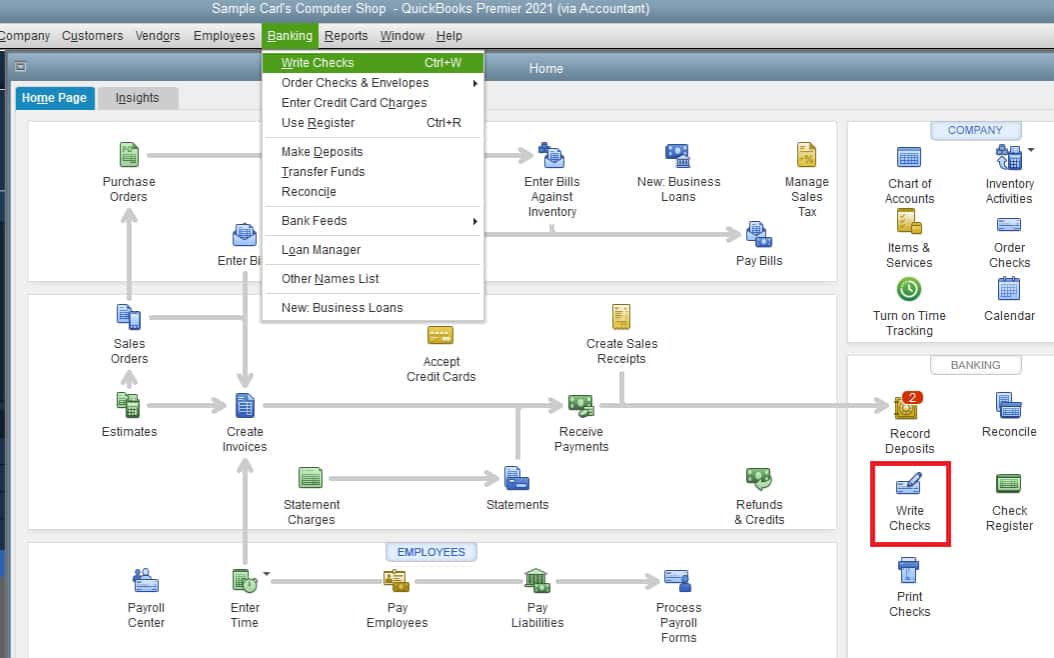
Naviger til Skrivechecks på skrivebordet
Klik på Bankmenuen, og vælg derefter Skrivechecks på rullelisten, eller vælg Skrivechecks i Banksektionen på din startside.
Opret checken
Hurtigbøger Desktop viser vinduet Skrivekontrol:
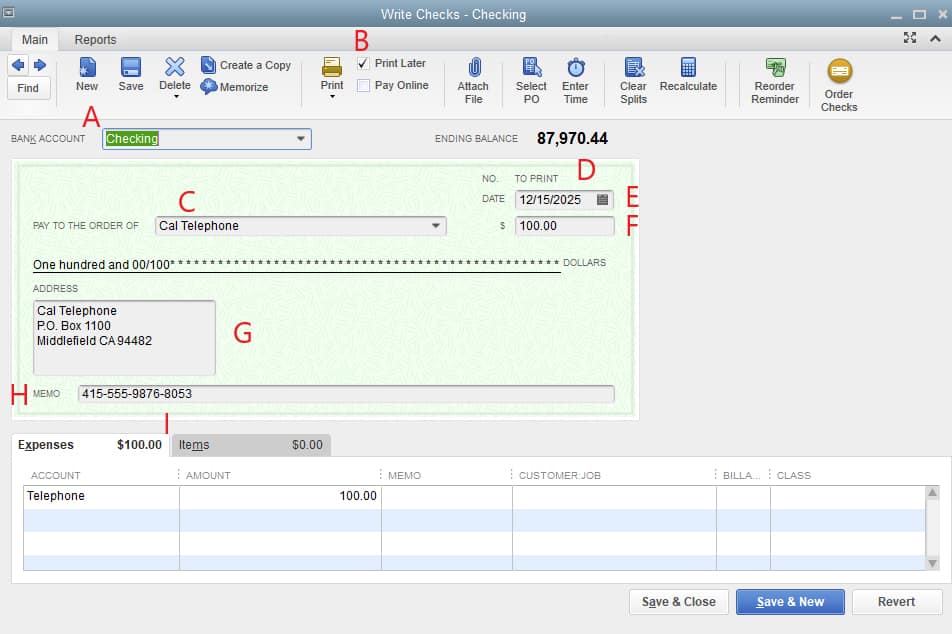
skriv kontrolvindue i Skrivebordstjek
for at oprette din check skal du angive følgende oplysninger i Skrivebordstjek.
- bankkonto: Vælg den bankkonto, hvorfra pengene trækkes.
- Udskriv senere: Marker dette felt, hvis du vil oprette afkrydsningsfeltet nu, men udskrive det senere som en del af en batch. Hvis du markerer dette felt, erstattes kontrolnummeret på forhåndsvisningen af kontrollen med meddelelsen “at udskrive.”
- Betal til ordren af: Indtast betalingsmodtagerens navn, og adresseoplysningerne udfyldes automatisk.
- nr.: Hvis du udskriver checken nu, skal du indtaste nummeret fra den check, du vil placere i printeren. Hvis udskrivning senere er markeret, læses dette ” at udskrive.”
- Dato: Indtast datoen, hvor du udsteder checken.
- beløb: indtast beløbet.
- Adresse: dette felt udfyldes automatisk baseret på de oplysninger, der blev indtastet under betalingsmodtagerens opsætning.
- Memo: Dette felt er valgfrit, men du kan bruge det til at angive yderligere oplysninger, f.eks. kontonummeret og formålet med betalingen.
- fanen Udgifter eller elementer: Tildel checken til en eller flere konti eller elementer, der ligner den måde, en regning indtastes på.
Klik på ikonet Gem øverst på skærmen Skriv kontrol, men luk ikke skærmen endnu.
Udskriv checken
du kan enten udskrive checks individuelt eller udskrive flere checks ad gangen. For at vælge skal du klikke på rullemenuen fra Udskrivningsikonet øverst i vinduet Skriv kontrol:
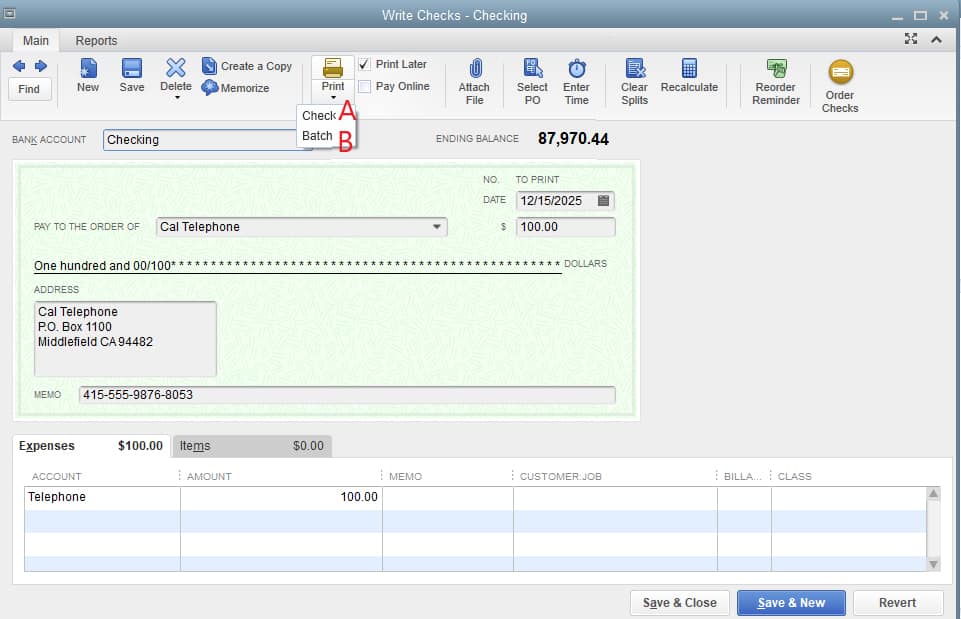
valg af kontrol eller Batch af kontrol, der skal udskrives i Hurtigbooks Desktop
A. Udskriv kontrol individuelt i Hurtigbooks Desktop
- indtast kontrolnummeret i feltet første kontrolnummer, der matcher den tomme kontrol i din printer:
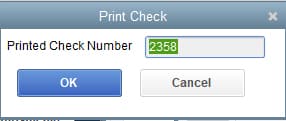
indtast kontrolnummeret
- Vælg den rigtige stil: Voucher, Standard eller tegnebog
- Vælg den korrekte printer, og klik derefter på Udskriv:
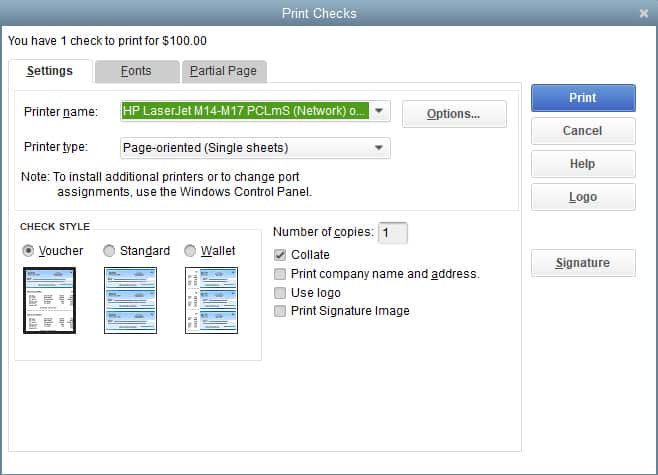
Vælg Printer og Check Style
B. Batchprintchecks i Hurtigbøger Desktop
når du har oprettet en check i Trin 2, skal du klikke på Gem & ny og gentage processen for at oprette alle de nødvendige checks. Sørg for, at alle kontroller har feltet Udskriv senere markeret øverst på skærmen. Fra den sidste kontrol skal du klikke på rullemenuen under Udskrivningsikonet og vælge Batch. Skærmbilledet Vælg kontrol til udskrivning viser alle kontroller, der er oprettet, men endnu ikke udskrevet:
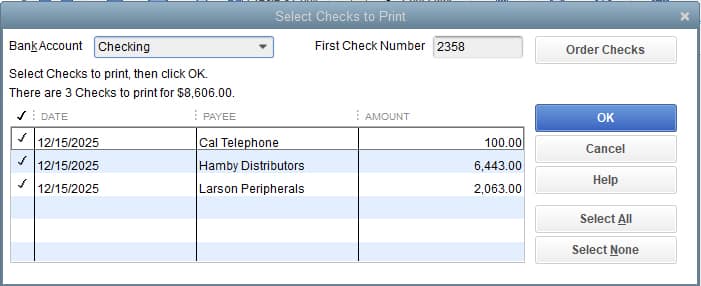
Batchprintchecks i Hurtigbøger Desktop
- Vælg den bankkonto, hvorfra kontrollerne skal skrives
- Marker de checks, du skal udskrive, ved at klikke på feltet ved siden af afkrydsningsfeltet
- indtast tjeknummeret fra din første tomme check indsat i printeren i feltet første tjeknummer, og klik på OK
derfra er det det samme som at udskrive en enkelt check. Vælg din printer og kontroller typografi, og klik derefter på Udskriv.
Sådan skriver du Checks for at betale regninger, der allerede er indtastet på skrivebordet
Følg de tre trin nedenfor for at skrive og udskrive checks for eksisterende regninger på skrivebordet.
1. Vælg Betal Regninger
2. Opret checken
3. Udskriv checken
vælg Betal regninger
Klik på Betal regninger under menuen leverandører. Der vises et vindue, der viser listen over regninger, der allerede er indtastet på skrivebordet. Herfra skal du vælge den eller de regninger, du vil betale, ved at klikke på afkrydsningsfeltet i venstre side:
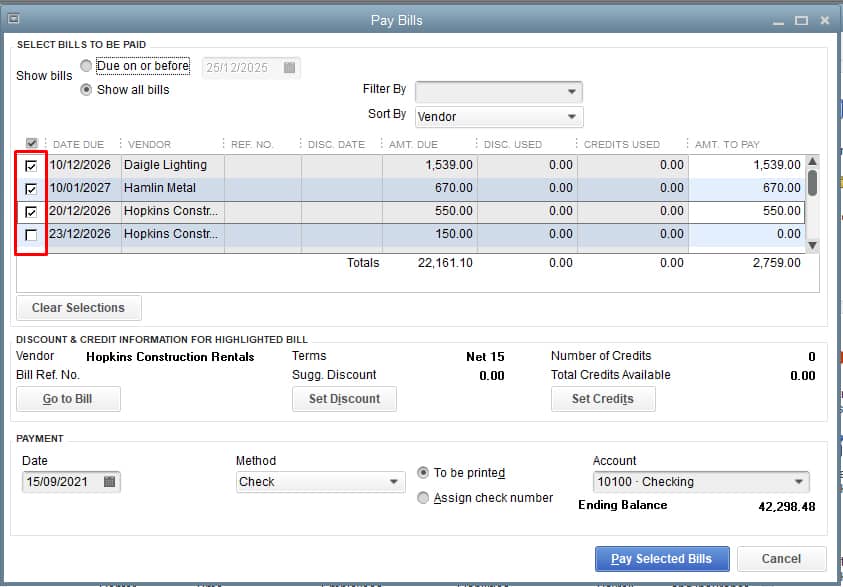
Vælg regninger, der skal betales i Hurtigbøger Desktop
Opret checken
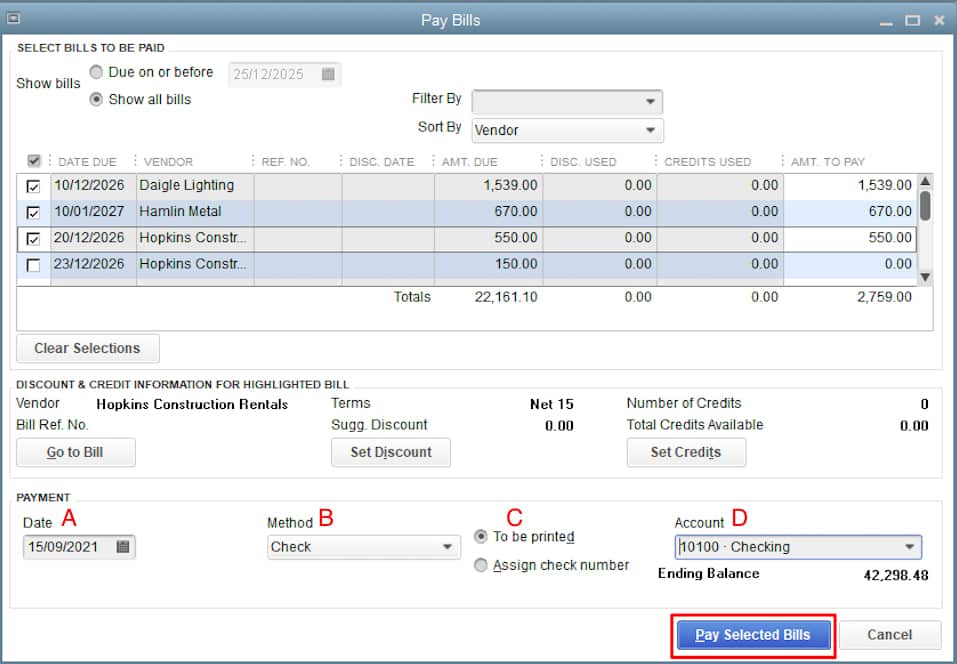
oprettelse af en check i Hurtigbøger Desktop
for at oprette en check i hurtigbooks-skrivebordet skal du indtaste følgende:
- betalingsdato: Indtast den dato, hvor du opretter checken.
- metode: Vælg Check fra rullelisten.
- Tjek Nummer: Du kan enten tildele et tjeknummer eller klikke på “skal udskrives.”Hvis du vælger “der skal udskrives”, tildeles kontrolnummeret automatisk, når din check udskrives.
- konto: vælg den checkkonto, hvorfra kontrollen skal betales.
Klik på Betal valgte regninger for at oprette checks:
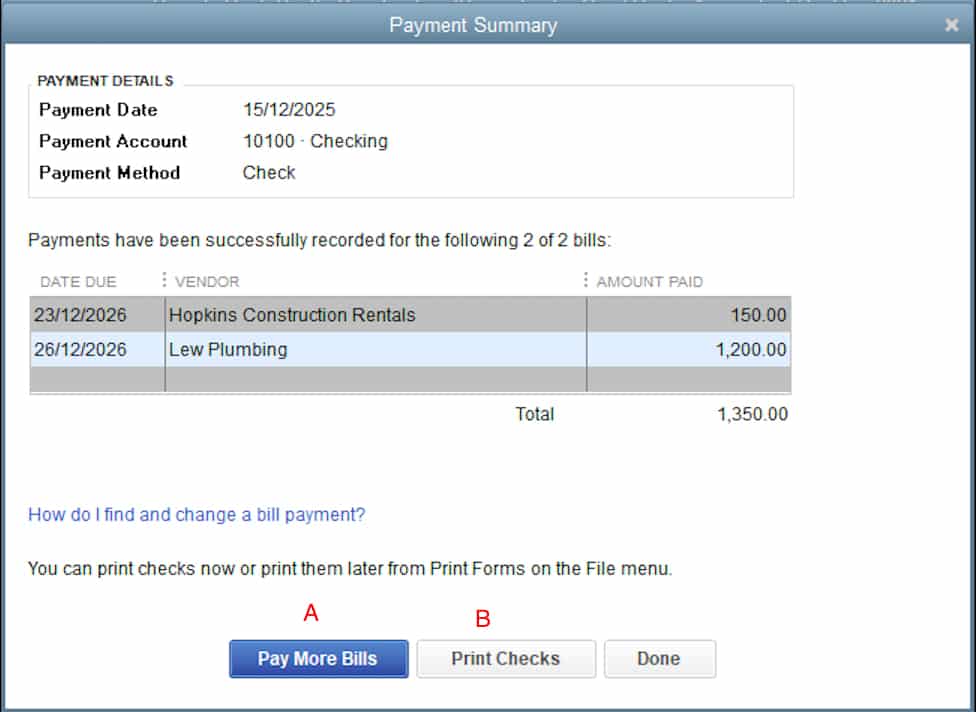
kontrol oprettet i Hurtigbøger Desktop
når du har klikket på Betal valgte regninger, viser Hurtigbøger et betalingsoversigt. Du har mulighed for at:
A. Betal flere regninger: Klik her, hvis du ønsker at oprette checks for at betale yderligere regninger
B: Udskriv Checks: hvis du er klar til at udskrive dine checks, skal du trykke på Udskriv Checks
C. udført: hvis du vil udskrive checks senere, kan du klikke på Udført; du kan finde de ikke-udskrevne checks senere ved at klikke på Udskriv Checks i Bankafsnittet på din startside
Udskriv checken
når du har klikket på Udskriv checks, vises et vindue, der viser listen over ikke-udskrevne checks. Vælg de kontroller, du vil udskrive, og klik på OK. Sørg for, at nummeret i feltet Første kontrolnummer svarer til nummeret på den første kontrol, der står i kø i din printer:
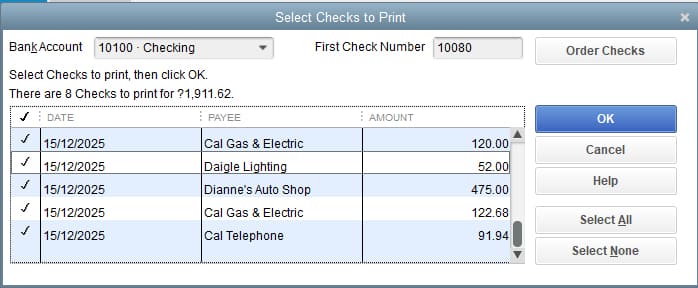
Vælg Checks, der skal udskrives på skrivebordet
som i det tidligere afsnit er det sidste trin at vælge typografien kontroller, vælge printeren og derefter klikke på Udskriv.
pak op
Tillykke med at lære at udskrive checks i Hurtigbøger Desktop. Hvis du overvejer at skifte til Hurtigbøger online, kan du se vores lektion om, hvordan du konverterer Hurtigbøger til Hurtigbøger online.